PS如何将图片从背景中抠出来?
溜溜自学 平面设计 2022-05-16 浏览:1291
大家好,我是小溜,在PS中,抠图这一步骤是非常常见的操作,在我们很多工作中,都会需要用到抠图。那么今天小溜给大家分享的主要就是,PS如何将图片从背景中抠出来的方法。希望本文内容对大家有所帮助。
想要更深入的了解“PS”可以点击免费试听溜溜自学网课程>>
工具/软件
硬件型号:联想(Lenovo)天逸510S
系统版本:Windows7
所需软件:PS CS3
方法/步骤
第1步
打开需要抠出来的图片,此处以成龙大哥为例。

第2步
在菜单栏的滤镜中找到抽出选项。弹出抽出对话框。
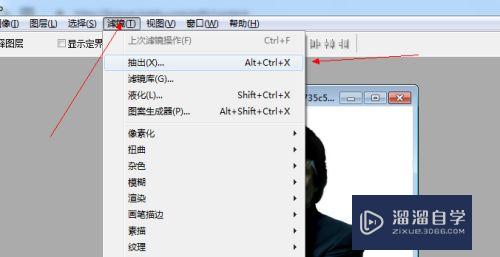
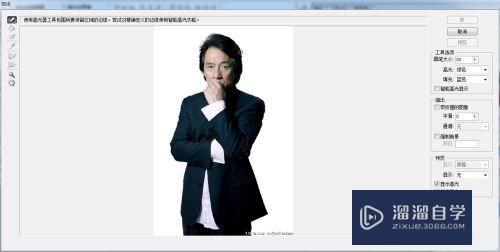
第3步
按住键盘上的右中括号 】 使得选择的小圆圈变得较大。
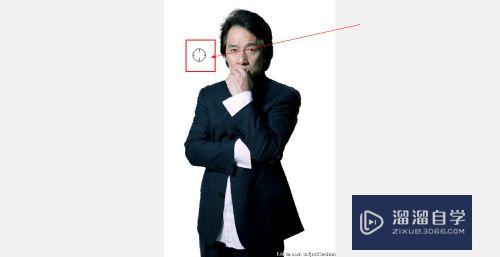
第4步
鼠标左键单击按住小圆圈围绕着轮廓划一圈,首尾相连。
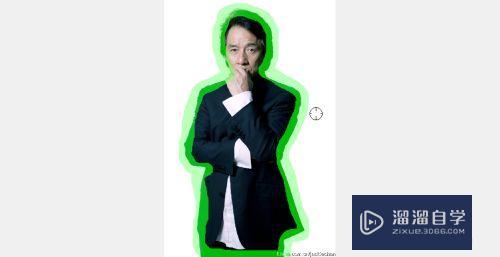
第5步
选择抽出对话框的左侧的填充工具,在选中的图像内单击一下,图片变为蓝色。
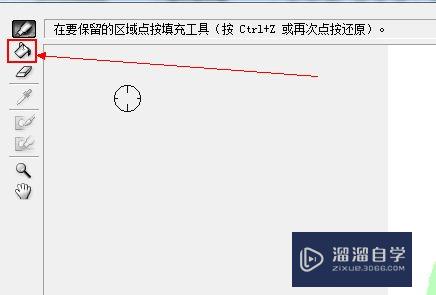

第6步
点击抽出对话框右侧的 好 ,确认,看到图像被抠出来了。

注意/提示
好了,以上就是“PS如何将图片从背景中抠出来?”这篇文章全部内容了,小编已经全部分享给大家了,还不会的小伙伴们多看几次哦!最后,希望小编今天分享的文章能帮助到各位小伙伴,喜欢的朋友记得点赞或者转发哦!
相关文章
距结束 04 天 08 : 27 : 46
距结束 01 天 20 : 27 : 46
首页







